天翼云视频监控RTMP设备管理
文档简介:
添加设备
在设备管理处,选择【RTMP业务组】,点击【添加设备】按钮,进入【添加设备】页面。
查看推流地址
点击设备id查看设备详情,获取推流地址。
RTMP设备
添加设备
-
在设备管理处,选择【RTMP业务组】,点击【添加设备】按钮,进入【添加设备】页面。

查看推流地址
-
点击设备id查看设备详情,获取推流地址。
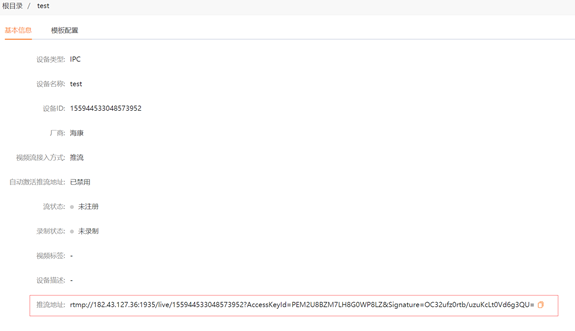
-
添加设备时没有启用“自动激活推流地址”,则在操作中点击【启用流】,生成推流地址,至【设备详情】中查看。







